Windows10への対応について
Windows 10 へのサポートはメーカーからの対応があり次第、弊社ウェブサイト内でご案内予定です
ご案内までは Windows 10 へのアップデートは実施しないでください
アップデートした場合の動作保証はサポート対象外となりますのでご注意下さい
対象製品は以下の通りです
Imagine Communications(旧 Digital Rapids)製品
- SelenioFlex File
Tektronix(旧Digimetrics)製品
- Aurora
Metus 製品
- INGEST ONE PRO Gen3
Metus INGEST 及び Metus MAM、MediaCube はソフトウェアの最新版で Windows 10 に対応しています
ご購入時期やソフトウェアメンテナンスによって対応が異なります
Quicklink 製品
- The Quicklink TX
Wowza Media Systems製品
- Wowza Streaming Engine
Zixi製品
- Zixi
ソフトウェアを起動している際に画面上部に「Maintenance Expired」と表示されます
こちらはソフトウェア更新メンテナンス期限が切れた事を意味するメッセージです。この表示が出る事により、ソフトウェアがお使い頂けない状態になることはございません。
今まで通り、ご利用頂くことが可能です
なお、ソフトウェア更新メンテナンス期限が切れた後にリリースされたバージョンをインストールされても起動致しません。
ソフトウェア更新メンテナンス期限が切れた後にリリースされたバージョンをご利用になられる、もしくは表示されている文言を消す場合は、ソフトウェア更新メンテナンスのライセンスをご購入いただく必要がございます。
自動的にファイルを変換するソリューションはありますか?
はい。
Imagine Communications 製品で対応可能です。
エンコード ONE PRO 及び Transcode Manager で対応します。
特に Transcode Manager 2.0 では、入力されるファイルの情報を元に、自動的に判別して目的のファイルへ変換する”ロジックブランチ”という機能があります。
例えば、入力ファイルがインターレースである場合のみ、インターレース解除を行う処理を実行し、プログレッシブファイルの場合はこのプロセスをスルーするという分岐をする事が可能です。
この他にもファイルのアスペクト比や音声チャンネル数を使って分岐を行う処理を組み込む事で、あらゆるファイルを1つのウォッチフォルダ(監視フォルダ)に投入する事で目的のファイルフォーマットへ変換する事が出来ます。
プルダウン処理には対応していますか?
対応しています
以下の方法でプルダウン処理を行う事が出来ます
• Auto(自動で判別します)
• 2:3:3:2 Pulldown – トップフィールドファースト (23.976 to 29.97 fps)
• 2:3 Pulldown – トップフィールドファースト (23.976 to 29.97 fps)
• 2:3 Pulldown – ボトムフィールドファースト (23.976 to 29.97 fps)
• 2:2 Pulldown – ダブルフレーム (例 29.97 to 59.94 fps)
対応製品: Streamエンコーダ(要Stream FE)、Stream HDエンコーダ、エンコードONE PRO 2 STUDIO、DRC-Stream(要Stream FE)
LTCタイムコードエンコード(開始)トリガーとはどんな機能ですか?
LTCタイムコードエンコード(開始)トリガーは、LTCタイムコード入力信号に同期して、任意のタイムコードからエンコードを開始する機能です
各キャプチャーカードの挙動は以下の通りです
PCIカードの場合:
DRC-500~2600は、空いている音声入力端子の左チャンネルに入力します
DRC-5500は、SDI信号に付加されるLTC/VITCタイムコードを使用します。DRC-5500の場合はタイムコードトリガーによるエンコードの停止も可能です
PCI-Expressカードの場合:
DRC-4100~6550は、SDI信号に付加されるLTC/VITCタイムコードを使用します。DRC-4100~6550の場合はタイムコードトリガーによるエンコードの停止も可能です
StreamLE/FEで対応しています
ポストエンコードコマンド機能とは何でしょうか?
ポストエンコードコマンド機能(※)とは、エンコード処理が完了した際に任意の外部プログラムあるいはバッチファイルを呼び出して実行する機能です
※ポストエンコードコマンド機能はStream FEに含まれる機能です
たとえば、エンコード処理の完了時に以下のような処理を行うことが可能です
事前に用意したメッセージを表示させる
サウンドを鳴らす
ファイルを再生する
ファイルのコピーや移動、削除を行う
対応製品: Streamエンコーダ(要Stream FE)、Stream HDエンコーダ、エンコードONE PRO 2 STUDIO、DRC-Stream(要Stream FE)
DRC-5500はDVI入力には対応していますか?
DRC-5500はDVI入力には対応していません
DVIからキャプチャ/エンコードを行うには、DVIをDRC-Streamの各製品モデルの対応する映像入力信号に変換するコンバータ製品が別途必要になります。
ただしDVIをSD映像信号に変換してキャプチャ/エンコードした場合、解像度が落ちることにより画質は劣化します
DRC-Streamの機能・仕様の詳細については、「Streamシリーズ ハードウェア機能比較表」(PDF形式)を参照してください
対応製品: Stream HDエンコーダ、TouchStream(HDTV対応モデル)、DRC-Stream DRC-5500
DRC-5500はHDV入力やHDMI入力には対応していますか?
DRC-5500は、HDV入力およびHDMI入力には対応していません
HDVやHDMIからキャプチャ/エンコードを行うには、HDVやHDMIをHD-SDIに変換するコンバータ製品が別途必要になります
DRC-Streamの機能・仕様の詳細については、「Streamシリーズ ハードウェア機能比較表」(PDF形式)を参照してください
対応製品: Stream HDエンコーダ、TouchStream(HDTV対応モデル)、DRC-Stream DRC-5500
DRC-5500はアナログHD映像入力には対応していますか?
DRC-5500は、アナログHD映像入力には対応していません
アナログHD映像からキャプチャ/エンコードを行うには、アナログHD映像をHD-SDIに変換するコンバータ製品が別途必要になります
DRC-Streamの機能・仕様の詳細については、「Streamシリーズ ハードウェア機能比較表」(PDF形式)を参照してください
対応製品: Stream HDエンコーダ、TouchStream(HDTV対応モデル)、DRC-Stream DRC-5500
DRC-5500はアナログ映像/音声入力やDV(IEEE1394)入力には対応していますか?
DRC-5500は、アナログ映像/音声入力およびDV(IEEE1394)入力には対応していません
(HD/SD-SDI入力およびSDIエンベデッド・AES音声入力に対応)
アナログ映像/音声やDV(IEEE1394)からキャプチャ/エンコードを行うには、アナログ映像/音声やDV(IEEE1394)をSD-SDIに変換するADコンバータ製品が別途必要になります
DRC-Streamの機能・仕様の詳細については、「Streamシリーズ ハードウェア機能比較表」(PDF形式)を参照してください
対応製品: Stream HDエンコーダ、TouchStream(HDTV対応モデル)、DRC-Stream DRC-5500
DRC-5500の動作確認済みHD VTR/カムコーダーは?
DRC-5500との組み合わせで動作確認されている、または使用実績のあるHD VTR/カムコーダーには以下のものがあります
Sony HDW-250(HDCAMポータブルVTR)
Sony HDW-750(HDCAMカムコーダー)
Sony HDW-F500(HDCAM VTR)
Sony HDW-M2000(HDCAM、デジタルベータカム、ベータカムSX、MPEG IMX、ベータカムSP VTR)
Panasonic AJ-HD2000(HD-D5 VTR)
Panasonic AJ-HD1700(DVCPRO HD VTR)
対応製品: Stream HDエンコーダ、TouchStream(HDTV対応モデル)、DRC-Stream DRC-5500
3GPPや3GPP2 ファイルへのエンコードには対応していますか?
3GPPファイルへのエンコードは、コーデックオプション(3GPP/Mobile Encoder)の追加またはモデルの選択(TouchStreamの場合)により対応可能です
3GPP2対応に関しては、3GPP2で追加された新機能(QCELP音声など)には対応しておりません
Streamシリーズエンコーダの対応フォーマットについては「Streamソフトウェア・対応フォーマット」(PDF形式)を参照してください
対応製品: Streamエンコーダ、Stream HDエンコーダ、エンコードONE PRO 2、TouchStream Mobile、DRC-Stream、Stream Transcode Manager
64ビット版Windows OSには対応していますか?
64ビット版 Windows OSには対応してす。対応のWindows OSは動作環境ページへご確認できます
対応製品: Streamエンコーダ、Stream HDエンコーダ、エンコードONE PRO 2、TouchStream、DRC-Stream、Stream Transcode Manager、Stream Broadcast Manager
MPEG-2エンコード出力は4:2:2フォーマットに対応していますか?
対応しています。4:2:2フォーマットはHigh Profileまたは422 Profileの選択時に利用可能です(MPEG-2コーデックプロファイルのAdvanced settings内で設定が可能)
※MPEG-2エンコード機能はStream FEおよびStream Transcode Managerに含まれている機能です
対応製品: Streamエンコーダ(要Stream FE)、Stream HDエンコーダ、エンコードONE PRO 2 STUDIO、TouchStream TS、DRC-Stream(要Stream FE)、Stream Transcode Manager
MPEG2 UDPストリーミングについて
MPEG-2 UDPストリーミングは低遅延かつ高品質なビデオの配信に最適なストリーミング方式です。MPEG-2 UDPストリーミングには以下のメリットがあります
低遅延: 典型的にはライブ入力からストリーム出力の間で1秒以下の遅延時間
非常に高品質なビデオが可能
VGAモニタまたはTV 出力(NTSC またはPAL)による視聴に対し最適なビデオ配信
視聴者は様々なOS 環境で使用することのできるMPEG-2ソフトウェアプレイヤーを利用可能(VGA モニタで視聴する場合)
※MPEG-2 UDPストリーミングは、Stream FEに含まれている機能です
対応製品: Streamエンコーダ(要Stream FE)、Stream HDエンコーダ、エンコードONE PRO 2 STUDIO、TouchStream TS、DRC-Stream(要Stream FE)
QuickTime 7には対応していますか?
対応しています
ただし、Stream LEでは、QuickTime H.264、AAC、AMRは非対応となります(要Stream FEまたはStream Transcode Manager)
対応製品: Streamエンコーダ、Stream HDエンコーダ、エンコードONE PRO 2、DRC-Stream、Stream Transcode Manager
Flash VideoやH.264(AVC)、MPEG-4、3GPPのライブストリーミングには対応していますか?
コーデックオプションの追加、またはモデルの選択(TouchStreamの場合)により対応可能です
Streamシリーズエンコーダの対応フォーマットについては「Streamソフトウェア・対応フォーマット」(PDF形式)を参照してください
Streamシリーズエンコーダに追加可能なコーデックオプションについては「Stream向けコーデックオプション」(PDF形式)を参照してください
対応製品: Streamエンコーダ、Stream HDエンコーダ、エンコードONE PRO 2、TouchStream、DRC-Stream
RS-422 VTRコントロールに利用可能なケーブルは?
RS-422 VTRコントロール(※)には、Addenda社のPC RS232C-422変換 Windows用デッキコントロールケーブルを利用可能です(型番:RS-2/3など)
※RS-422 VTRコントロール(デッキコントロール)機能はStream FEに含まれる機能です
対応製品: Streamエンコーダ(要Stream FE)、Stream HDエンコーダ、エンコードONE PRO 2 STUDIO、DRC-Stream(要Stream FE)
VOBファイルから別のフォーマットに変換できますか?
可能です。ただし、市販のDVDビデオなど著作権保護のため暗号化されているVOBファイルは入力ファイルとして使用できません
対応製品: Streamエンコーダ、Stream HDエンコーダ、エンコードONE PRO 2、DRC-Stream、Stream Transcode Manager
オプションの StreamBOB の仕様は?
StreamBOB の仕様は以下の通りです
製品名: StreamBOB
DRC-1000~DRC-2600、およびTouchStream(デジタル対応モデル)に対応するブレークアウトボックス
ビデオ入力信号:
コンポジット(BNC)×2
YC(miniDIN4 ピン)×2
コンポーネント(3BN)×2
SDI(BNC)×2
オーディオ入力信号:
アンバランス音声(RCA)×4(ステレオ2系統)
バランス音声(XLR)×4(ステレオ2系統)
AES音声×2(ステレオ2系統)
SDI音声×2(ビデオ入力用のSDI端子と兼用)
サイズ: 19×1.7インチ(483×42mm)
※DRC-500、DRC-5500、およびTouchStreamアナログ/HDTV対応モデルには接続・使用できません
※実際に利用できる入力信号の種類は、使用するDRC-Streamの仕様に依存します
※DV(IEEE1394)入力端子はありません
対応製品: Streamエンコーダ(DRC-1000~DRC-2600)、エンコードONE PRO 2 STUDIO、TouchStream(デジタル対応モデル)、DRC-Stream(DRC-1000~DRC-2600)
静止画オーバーレイ機能とは?
静止画オーバーレイ機能は、映像にロゴマークなどの静止画を挿入可能する機能です
ハードウェア処理による静止画オーバーレイ機能:
Streamシリーズエンコーダはハードウェア処理による静止画オーバーレイ機能を搭載しており、映像/音声信号をキャプチャ/エンコードしながら、企業ロゴ、テロップタイトル、ウォーターマークなどをリアルタイムで挿入することができます
BMP、PSD、およびTGA形式の静止画ファイルの場合はまた、静止画ファイル内に透明情報またはアルファ情報が含まれている場合は、背景映像上に合成して表示することが可能です
静止画オーバーレイ機能で読み込み可能な静止画の形式には以下のものがあります
BMPFormat (.bmp)
CineonFormat (.cin)
CineonFormat (.dpx)
FITSFormat (.fits)
FLXFormat (.flx)
HDRFormat (.hdr)
IFFFormat (.iff)
IPLFormat (.ipl)
JpegFormat (.jpg)
PICFormat (.si)
PIXFormat (.als)
PSDFormat (.psd)
rlaFormat (.rla)
SGIFormat (.sgi)
SixRNFormat (.6rn)
SUNFormat (.ras)
TargaFormat (.tga)
TiffFormat (.tif)
VPBFormat(.vpb)
YUVFormat(.yuv)
YUVFormat(.piyuv10)
DFTFormat(.dft)
対応製品: Streamエンコーダ、Stream HDエンコーダ、エンコードONE PRO 2、TouchStream、DRC-Stream
ソフトウェア処理による静止画オーバーレイ機能:
Stream FEおよびStream Transcode Managerの場合は、映像/音声ファイルをトランスコード(ファイル変換)する際にソフトウェア処理のビデオプロセスプラグイン機能により同様の処理が可能です
対応製品: Streamエンコーダ(要Stream FE)、Stream HDエンコーダ、エンコードONE PRO 2 STUDIO、DRC-Stream(要Stream FE)、Stream Transcode Manager
なぜリアルタイムエンコーダが必要なのでしょうか?
通常、エンコード処理を行うには、映像/音声信号をいったんマスターファイル(AVIやMPEG-2形式など)にキャプチャしてから、目的のフォーマットにトランスコード(ファイル変換)処理を行うようになります。この場合に映像のキャプチャからトランスコード処理の完了までにかかる時間は、エンコーダシステムのCPU速度や設定内容などにより、一概に言えません。また、マスターファイルを保存しておくための大容量のハードディスクが必要となります
リアルタイムエンコーダを使用した場合は、映像/音声信号をキャプチャしながら同時に目的のフォーマットへの変換処理(ファイルベースエンコード)も行いますので、作業時間はほぼ実時間で済みます。また、マスターファイルを生成することなく処理を行えるためハードディスク容量も節約できます
とくに日常的にエンコード処理を行っている会社や部署、ときに急ぎの納品が要求されるようなエンコードスタジオなどではリアルタイムエンコーダを導入することで、生産性や作業効率を大きく向上させることが可能です
使用が推奨されるDirectXのバージョンは?
推奨されるDirectXのバージョンは、使用するOSによって異なります。以下をご参照ください。
Windows XP: DirectX 8.1以上が必要(Windows XPには標準でDirectX 8.1が含まれています)。DirectX 9またはそれ以上を推奨
Windows 2003 Server: DirectX 9またはそれ以上が必要
Streamシリーズエンコーダ製品の動作環境の詳細については、「Stream シリーズ 動作環境」を参照してください
対応製品: DRC-Stream
対応している連番静止画ファイルの形式は?
連番静止画ファイルは以下の形式に対応しています(※)
※連番静止画の入出力機能はStream FEおよびStream Transcode Managerに含まれる機能です
入力可能な連番静止画ファイルの形式:
DFT Format(.dft)
YUV Format(.yuv)
VPB Format(.vpb)
SUN Format(.ras)
SixRN Format(.6rn)
SGI Format(.sgi)
rla Format(rla)
Photoshop (.psd)
PIX Format(.als)
IPL Format(.ipl)
Interchange File Format(.iff)
HDR Format(.hdr)
FLX Format(.flx)
FITS Format(.fits)
Cineon Images (.dpx)
Cineon Images (.cin)
Tagged Image File Format (.tif)
Portable Network Graphics (.png)
Targa Images (.tga)
JPEG Files (.jpg)
BMP Format (.bmp)
出力可能な連番静止画ファイルの形式:
BMP Format
Cineon Format (.cin)
Cineon Format (.dpx)
FITS Format(.fits)
HDR Format(.hdr)
IFFF Format (.iff)
IPL Format(.ipl)
JPEG Format (.jpg)
PIC Format (.si)
PIX Format(.als)
rla Format(rla)
SGI Format(.sgi)
SixRN Format(.6rn)
SUN Format(.ras)
Targa Format (.tga)
VPB Format(.vpb)
YUV Format(.yuv)
YUV Format(.piyuv10)
対応製品: Streamエンコーダ(要Stream FE)、Stream HDエンコーダ、エンコードONE PRO 2 STUDIO、DRC-Stream(要Stream FE)、Stream Transcode Manager
同時に複数のライブカメラまたはVTRからのエンコードはできますか?
以下の条件の場合は可能です
同時2系統入力に対応するDRC-Stream(DRC-2000またはDRC-2600)を搭載するエンコーダシステムの場合
1台のエンコーダシステムに複数のDRC-Streamを搭載するエンコーダシステムの場合
※コーデックオプションを追加する場合、入力系統の数と同数のライセンスが必要になります
対応製品: Streamエンコーダ、DRC-Stream
あわせて、RS422 VTR制御も行いたい場合は、Stream FEに含まれるデッキコントロール機能を利用可能です
※Stream FEはエンコーダシステムに搭載されるDRC-Streamの数と同数のライセンスが必要になります
※デッキコントロールケーブル(オプション)は制御を行うVTRの台数分必要になります(エンコーダシステム上のRS-232Cポート(シリアルポート)も同数必要)
対応製品: Streamエンコーダ(要Stream FE)、DRC-Stream(要Stream FE)
音声のみの配信には対応していますか?
音声のみの配信にも対応可能です。以下の音声コーデックによる出力が可能です
ライブストリーミングの場合:
Windows Media Audio、RealAudio、MP3 via Flash RTMP(※1)
ファイルベースエンコード(ファイル化)およびトランスコード(フォーマット変換)の場合:
Windows Media Audio、RealAudio、WAV、AIFF、AES、MP3(※2)、AAC(※3)、FLA(※4)Dolby Digital(※5)、Dolby Digital Plus(※5)
※1)別途コーデックオプション(On2 VP6 File+Live Encoder)の追加が必要
※2)別途コーデックオプション(Thomson MP3 Encoder)の追加が必要
※3)別途コーデックオプション(AAC Audio Encoder)の追加が必要
※4)別途コーデックオプション(On2 VP6 File EncoderまたはOn2 VP6 File+Live Encoder)の追加が必要
※5)別途コーデックオプション(Dolby Digital Plus StereoまたはSurround)の追加が必要
※注意: TouchStreamはOn2 VP6 File+Live Encoder以外のコーデックオプションには対応していません
また、音声に関して以下の機能を備えています
・最大2ステレオ(4モノラル)
・48KHz/24ビットサンプリング
・7バンド・パラメトリック・イコライザ(※)
・ボリューム調節
・高音/低音調節(※)
・ダイナミックレンジ圧縮/伸張(※)
・サンプリングレート変換
※)SDモデル(DRC-500~DRC-2600ボード)の場合のみ利用可能
対応製品: Streamエンコーダ、Stream HDエンコーダ、エンコードONE PRO 2 STUDIO、TouchStream、DRC-Stream
使用するコーデックによってコーデックオプションの追加が必要となる場合があります
DRC-Streamとは何でしょうか?
DRC-Stream(DRCストリーム)はDigital Rapids Streamシリーズ エンコーダ製品に搭載される、ハードウェア処理による映像/音声プロセス機能を搭載した高品位キャプチャボードです。開発・製造元はカナダ・デジタルラピッド社です(日本国内総代理店はDPSJ)
DRC-Streamの主な特長:
放送レベルのキャプチャ技術を背景にした高品質な映像/音声のキャプチャ
ハードウェア処理による映像/音声プロセス機能を搭載し、通常はソフトで処理するインターレース解除やノイズリダクション等をハードウェアでリアルタイムに処理することが可能
ハードウェア処理による静止画オーバーレイ機能を搭載し、企業ロゴ、テロップタイトル、ウォーターマークなどをリアルタイムで挿入可能
専用エンコードソフトウェア“Streamソフトウェア”(※)が標準で付属し、別途ソフトウェアを用意することなく様々なコーデックによるライブストリーミングやファイルベースエンコード(ファイル化)、トランスコードなどに対応
※)Streamソフトウェアについては”FAQ:Streamソフトウェアとは何でしょうか”をご覧ください
汎用的な規格であるWDM(Windows Driver Model)に対応しており、Streamソフトウェア以外にも各種のWDM対応ソフトウェア(Microsoft Windows Mediaエンコーダ、Adobe Flash Media Encoderなど)を利用可能(※)
※)SDモデル(DRC-500~DRC-2600ボード)の場合のみ利用可能
開発用SDKが用意されており、OEM向け開発が可能(別途NDA締結が必要)
DRC-Streamの機能・仕様の詳細については、「Streamシリーズ ハードウェア機能比較表」(PDF形式)を参照してください
DRC-Streamの動作環境については、「Stream シリーズ 動作環境」を参照してください
DRC-Streamの動作確認済みPC、サーバーについては、「Streamシリーズ 動作確認済み PC/サーバー一覧表」(PDF形式)を参照してください
対応製品: Streamエンコーダ、Stream HDエンコーダ、エンコードONE PRO 2、DRC-Stream
Streamソフトウェアとは何でしょうか
Streamソフトウェアは、Streamシリーズ製品向けの専用エンコードソフトウェアです。
Streamシリーズエンコーダ製品をお使いになる場合、エンコード作業に関わる主な設定、操作はこのStreamソフトウェアのインターフェースを使用して行います
Streamソフトウェアには基本的なエンコード機能に対応する”Stream LE”と、より高度な機能を備えた”Stream FE”の2種類のソフトウェアグレードが用意されています
Stream LE (標準)の特長:
Digital Rapids DRC-Streamハードウェア(DRC-500~DRC-2600)に標準搭載
対応コーデック: Windows Media/VC-1・AVI・QuickTime・RealVideo/RealAudio
映像信号/音声信号(マルチチャンネル)からキャプチャ/エンコード
ライブストリーミングおよびファイルベースエンコード(ファイル化)出力
映像/音声素材ファイルの変換(トランスコード)
ハードウェア処理による映像/音声プロセス機能のコントロール
メタデータ入力
コーデック単位のログ出力
日本語インターフェース、直感的な操作画面、ユーザーガイド、クイックスタートガイドが付属
エンコード前にプレビュー画面でチェックできる
映像にロゴマークなどの静止画を挿入可能
有料オプションの追加により対応コーデックや機能の拡張が可能、など
Stream FE (標準)の特長:
Digital Rapids DRC-Streamハードウェア DRC-5500に標準搭載
Stream LEから有料アップグレード可能
Stream LEのすべての機能・特長に加えて、以下の機能を搭載
対応コーデック: MPEG-1・MPEG-2・MP3音声
RS422 VTR制御によるバッチキャプチャ/エンコード
バッチエンコード(キャプチャ後にマスターファイルから自動トランスコード)
連番静止画ファイル入出力
クリップリスト(複数の映像/音声素材ファイルを個別または連結して変換)
ウォッチフォルダ(フォルダ監視による自動トランスコード)
ソフトウェア処理による映像/音声プロセス機能のコントロール
電子メール通知
FTP転送
グループコーデック(任意の映像/音声/多重化の組み合わせによるエンコード)
メディアファイルの暗号化/復号化
MPEG-2低遅延ライブストリーミング
DVD出力(メニューなしまたはデッキキャプチャ点によるチャプタ)
Stream FE専用の有料オプションコーデックの追加による対応コーデックの拡張が可能
Stream Broadcast Managerクライアント、など
Stream LEとStream FEの機能の詳細については、「Streamソフトウェア機能比較表」(PDF形式)を参照してください
対応製品: Streamエンコーダ、Stream HDエンコーダ、エンコードONE PRO 2、DRC-Stream
ウォッチフォルダに入力した映像ファイルがトランスコードの完了後に自動で削除されるようにできますか?
可能です
※”ウォッチフォルダ”機能はStream FEおよびStream Transcode Managerに含まれる機能です。ウォッチフォルダの設定を行ったコンピュータ上のフォルダまたは共有フォルダに映像ファイルをコピー/移動することで、映像ファイルの入力を感知して自動でトランスコード(ファイル変換)処理が行われます
対応製品: Streamエンコーダ(要Stream FE)、Stream HDエンコーダ、エンコードONE PRO 2 STUDIO、DRC-Stream(要Stream FE)、Stream Transcode Manager
タイムコードを保持させたエンコードは可能ですか
デッキコントロール(RS422 VTR制御)機能(※1)を使用する場合は可能です。タイムコードの保持が可能なコーデックは、Windows Media、MPEG-2(※2)、QuickTime、H.264(※3)、MXF(※4)などです
※1 デッキコントロール機能はStream FEに含まれている機能です
※2 MPEG-2エンコード機能はStream FEに含まれている機能です
※3 要Digital Rapids Studio AVC Encoderオプション
※4 要MXF Import/Exportオプション(タイムコードの保持が可能かどうかはMXF内で使用するコーデックに依存します)
映像ファイルからトランスコード(ファイル変換)を行う場合、入力ファイルのタイムコードを保持することはできません。(タイムコードの保持に対応したコーデックの場合、)コーデックプロファイル内で開始タイムコードを手動で設定することは可能です
対応製品: Streamエンコーダ(要Stream FE)、Stream HDエンコーダ、エンコードONE PRO 2 STUDIO、DRC-Stream(要Stream FE)
エンコードと同時に自動でファイルをFTP転送できますか?
可能です。FTP配信機能(※)を有効にすることで、エンコードまたはトランスコードで生成されたファイルを自動で1つまたは複数のFTPサーバーへの転送(アップロード)が可能になります
※FTP配信機能はStream FEに含まれる機能です
ただし実際にFTP転送が行われるのはエンコード処理の完了後となります。エンコード処理中にFTP転送を行うことはできません
対応製品: Streamエンコーダ(要Stream FE)、Stream HDエンコーダ、エンコードONE PRO 2 STUDIO、DRC-Stream(要Stream FE)
複数のクリップから1つのファイルに連結して出力できますか?
“連結出力”機能(※)を使用すれば可能です
※“連結出力”機能はStream FEに含まれる機能です
“連結出力”機能を使用すれば、以下の方法で複数の映像クリップを1つのファイルに連結して出力することができます
デッキコントロール(RS422 VTR制御)機能(※)を使用する
映像テープ上で任意の複数のイン・アウト点を指定し、“連結出力”機能を有効にしてデッキコントロール機能によるバッチキャプチャ(ファイルベースエンコード)を行うことで、1つのファイルに連結して出力することができます
※デッキコントロール機能はStream FEに含まれる機能です
対応製品: Streamエンコーダ(要Stream FE)、Stream HDエンコーダ、エンコードONE PRO 2 STUDIO、DRC-Stream
“クリップリスト”機能(※)を使用する
ハードディスク上にある任意の複数のクリップを選択し、“クリップリスト”機能内の“連結出力”機能を有効にしてバッチトランスコードを行うことで、1つのファイルに連結して出力することができます
※クリップリスト”機能はStream FEに含まれる機能です
対応製品: Streamエンコーダ(要Stream FE)、Stream HDエンコーダ、エンコードONE PRO 2 STUDIO、DRC-Stream
複数のウォッチフォルダを同時に設定できますか?
同時に設定可能なウォッチフォルダ(※)の数は、製品によって異なります
※”ウォッチフォルダ”機能はStream FEおよびStream Transcode Managerに含まれる機能です。ウォッチフォルダの設定を行ったコンピュータ上のフォルダまたは共有フォルダに映像ファイルをコピー/移動することで、映像ファイルの入力を感知して自動でトランスコード(ファイル変換)処理が行われます
DRC-500~1600、およびDRC-5500の場合:
1つのフォルダに対してウォッチフォルダの設定が可能です
DRC-2000およびDRC-2600の場合:
2つまでのフォルダに対して同時にウォッチフォルダの設定が可能です
Stream Transcode Managerの場合:
同時に設定可能なウォッチフォルダの数の制限はありません
対応製品: Streamエンコーダ(要Stream FE)、Stream HDエンコーダ、エンコードONE PRO 2 STUDIO、DRC-Stream(要Stream FE)、Stream Transcode Manager
ライブ映像入力からの2パスエンコードはできますか?
ライブ映像入力をキャプチャしながら同時に2パスエンコード処理を行うことはできません
2パスエンコード処理を行う場合は、いったんマスターファイル(AVIやMPEG-2形式など)にキャプチャしてから、トランスコード(ファイル変換)処理を行うようになります。この場合に映像のキャプチャからトランスコード処理の完了までにかかる時間は、エンコーダシステムのCPU速度や設定内容などにより、一概に言えません
対応製品: Streamエンコーダ、Stream HDエンコーダ、エンコードONE PRO 2、DRC-Stream
ご参考:
“バッチエンコード”機能(※)を使用することで、マスターファイルへのキャプチャからトランスコード処理までの一連の処理を自動で行うことができます
※“バッチエンコード”機能はStream FEに含まれる機能です
対応製品: Streamエンコーダ(要Stream FE)、Stream HDエンコーダ、エンコードONE PRO 2 STUDIO、DRC-Stream(要Stream FE)
テレシネされた映像素材から24fpsに変換してエンコードできますか?
インバーステレシネ(逆テレシネ)処理を行うことで、テレシネされたインターレース/29.97fpsの映像素材からプログレッシブ/24fps(23.976fps)に変換してエンコードすることができます
ただし24/30fps混合の場合など、映像素材の状態によっては完全なインバーステレシネ処理ができない場合もあります
Streamシリーズエンコーダでは以下のインバーステレシネ処理を利用可能です
インバーステレシネ・プラグイン:
Stream FEの場合はインバーステレシネ・プラグイン(※)を使用して、テレシネされたインターレース映像素材からソフトウェア処理による逆テレシネ処理を行うことができます
※インバーステレシネ・プラグインはStream FE に含まれる機能です
対応製品: Streamエンコーダ(要Stream FE)、Stream HDエンコーダ、エンコードONE PRO 2 STUDIO、DRC-Stream(要Stream FE)、Stream Transcode Manager
コーデックに搭載されるインバーステレシネ機能:
使用するコーデックによっては、詳細設定内で逆テレシネ処理を利用可能な場合があります(Windows Mediaなど)
対応製品: Streamエンコーダ、Stream HDエンコーダ、エンコードONE PRO 2、TouchStream、DRC-Stream、Stream Transcode Manager
ハードウェア・フレームレート変換機能(DRC-5500の場合のみ):
DRC-5500を搭載するStreamシリーズエンコーダの場合は、ライブ映像入力からのエンコードの場合に、ハードウェア処理によるフレームレート変換機能でプログレッシブ/24fps(23.976fps)にすることが可能です
対応製品: Stream HDエンコーダ、TouchStream(HDTV対応モデル)、DRC-Stream DRC-5500
出力ファイル名に自動的に連番を付加することはできますか?
可能です
出力ファイル名に自動的に連番を付加したい場合は、出力ファイル名フィールド内で以下のシステムタグを使用します
%FILENAME.NUMBER.#%
または
%N.#%
(#は桁を表す0を含む開始番号)
たとえば、出力ファイル名フィールド内に OutputMedia-%FILENAME.NUMBER.0001% と入力した場合は、
1回目: OutputMedia-0001
2回目: OutputMedia-0002
3回目: OutputMedia-0003
のように、エンコード処理が行われる度に出力ファイル名に自動で連番が付加されます
対応製品: Streamエンコーダ、Stream HDエンコーダ、エンコードONE PRO 2、TouchStream、DRC-Stream、Stream Transcode Manager
システムの再起動後に自動でエンコード処理を開始することはできますか?
可能です
システムの再起動後に自動でエンコード処理を開始する設定を行いたい場合は、”パーシステント ストリーミング”モードを使用します。とくに大規模なライブストリーミング用途などの場合は、”パーシステント ストリーミング”モードを利用することで運用管理を省力化できます。また、障害発生時はシステムを再起動するだけで復旧作業が可能です
ご参考:
より高度なエンコーダの管理を行いたい場合は、Stream Broadcast Managerの導入をお勧めします
対応製品: Streamエンコーダ、Stream HDエンコーダ、エンコードONE PRO 2、TouchStream、DRC-Stream
出力ファイル名に日付や時刻の情報を付加できますか?
可能です
出力ファイル名に日付や時刻の情報を付加したい場合は、出力ファイル名フィールド内で以下のシステムタグを使用します
エンコード開始時の日付情報(Y_M_D)を付加: %D_%
エンコード開始時の時刻情報(H_M_S)を付加: %T_%
たとえば、出力ファイル名フィールド内に OutputMedia-%D_%-%T_% と入力した場合は、
OutputMedia-2008_02_08-17_57_44
のように出力ファイル名に自動で日付や時刻の情報が付加されます
対応製品: Streamエンコーダ、Stream HDエンコーダ、エンコードONE PRO 2、TouchStream、DRC-Stream、Stream Transcode Manager
QuickTime(MOV)形式にエンコード出力するには?
QuickTime(MOV)形式ファイルを出力したい場合、以下の方法があります
QuickTimeコーデックプロファイルを使用する:
以下のコーデックを利用可能です
映像コーデック: BMP、DV – PAL、DV/DVCPRO – NTSC、DVCPRO – PAL、H.261、H.263、H.264(※)、Intel Indeo Video 4.4、JPEG 2000、MPEG-4 ビデオ、Planar RGB、PNG、Sorenson Video、Sorenson Video 3、TGA、TIFF、なし、アニメーション、グラフィックス、ビデオ、コンポーネントビデオ、フォト – JPEG、シネパック、モーション JPEG A、モーション JPEG B
音声コーデック: リニアPCM、A-law 2:1、IMA 4:1、MACE 3:1、MACE 6:1、Qdesign Music 2、Qualcomm PureVoice、μLaw 2:1、Apple ロスレス、AMR ナローバンド(※)、AAC(※)
※QuickTimeコーデックプロファイル内におけるH.264およびAMR・AAC音声のサポートはStream FEに含まれている機能です(Stream LEでは利用できません)
対応製品: Streamエンコーダ、Stream HDエンコーダ、エンコードONE PRO 2、TouchStream、DRC-Stream、Stream Transcode Manager
グループコーデック機能(※)のMOV多重化機能を使用する:
※グループコーデック機能はStream FEに含まれる機能です
以下のコーデックを利用可能です
映像コーデック: MPEG-2 D10、DV(※1)、DVCPro 25/50/100(HD)(※1)、AVC/H.264(※2)
音声コーデック: MPEG L2、PCM(WAV)、MP3、AAC(※3)、AC-3(※4)
※1 別途コーデックオプション(DVCPro Import/Export)の追加が必要です
※2 別途コーデックオプション(Digital Rapids Studio AVC Encoder)の追加が必要です
※3 別途コーデックオプション(AAC Audio Encoder)の追加が必要です
※4 別途コーデックオプション(Dolby Digital/Dolby Digital Plus)の追加が必要です
対応製品: Streamエンコーダ(要Stream FE)、Stream HDエンコーダ、エンコードONE PRO 2 STUDIO、DRC-Stream(要Stream FE)、Stream Transcode Manager
使用するコーデックによってコーデックオプションの追加が必要となる場合があります
DVDビデオ用のVOBファイルを作成するには?
DVD出力機能(※)を使用して、メニューなしまたはデッキキャプチャ点によるチャプタ付きのDVDビデオ用VOBファイルを作成することができます
※DVD出力機能は、Stream FEに含まれている機能です
出力したVOBファイルは、お使いのDVDライティングソフトを使用してフォルダ構造ごとDVDに焼き込み、ファイナライズ処理をすることで、市販のDVDプレイヤーで再生可能なDVDビデオとして利用可能になります
対応製品: Streamエンコーダ(要Stream FE)、Stream HDエンコーダ、エンコードONE PRO 2 STUDIO、DRC-Stream(要Stream FE)
エンコード設定はどのように保存されるのでしょうか?
Streamソフトウェアのエンコード設定は、各設定ごとには個々のプロファイル(XMLファイル)として保存され、全体の設定としてはプロジェクトファイル(PRJファイル)に保存されます
Stream Transcode ManagerやStream Broadcast Managerの場合、このようにStreamソフトウェア上で作成、保存したプロジェクトファイルをエンコードタスクに割り当て、管理するようになります
また、コーデックの設定やビデオオーディオ入力の設定などの個別の設定は、それぞれ独立した設定のセット(=プロファイル)として保存されます。保存したプロファイルは、簡単に呼び出して設定内容を再利用することができます
対応製品: Streamエンコーダ、Stream HDエンコーダ、エンコードONE PRO 2、TouchStream、DRC-Stream、Stream Transcode Manager
外部からのリファレンス信号(外部同期)の入力について教えてください
DRC-500~DRC-2600の場合:
入力タブにある”外部ビデオ同期を使用”チェックボックスを有効にします。ビデオ入力信号に同期するようになります
DRC-5500の場合:
リファレンス信号を、DRC-5500ボード上のリファレンス入力端子(BNCコネクタ、「REF」と表記)に接続します。Streamソフトウェア上ではとくに外部同期に関する設定項目はありません
対応製品: Streamエンコーダ、Stream HDエンコーダ、エンコードONE PRO 2、DRC-Stream
ビデオファイルの変換(トランスコード)を自動化するには?
ビデオファイルのフォーマット変換(トランスコード)を自動化したい場合、クリップリスト機能(※1)、およびウォッチフォルダ機能(※2)が便利です。
※1 クリップリスト機能はStream FEに含まれている機能です
※2 ウォッチフォルダ機能はStream FEおよびStream Transcode Managerに含まれている機能です
クリップリスト機能:
クリップリスト機能(入力の種類にクリップリストを選択)は、リスト登録した複数のビデオファイルを一括でフォーマット変換します。ビデオファイルの登録後に開始ボタンをクリックすると、リスト上のファイルが順次フォーマット変換処理されます
対応製品: Streamエンコーダ(要Stream FE)、Stream HDエンコーダ、エンコードONE PRO 2 STUDIO、DRC-Stream(要Stream FE)
ウォッチフォルダ機能:
ウォッチフォルダ機能(入力の種類にウォッチフォルダを選択)は、選択した任意のフォルダにコピーまたは移動されたビデオファイルを検出して、自動でフォーマット変換処理を行います。入力フォルダを選択して開始ボタンをクリックするとウォッチフォルダ機能が有効になります。その後、ウォッチフォルダ機能で選択したフォルダにビデオファイルをコピーまたは移動すると、順次フォーマット変換処理されます
対応製品: Streamエンコーダ(要Stream FE)、Stream HDエンコーダ、エンコードONE PRO 2 STUDIO、DRC-Stream(要Stream FE)、Stream Transcode Manager
ご参考:
より大規模なトランスコード処理が必要とされる場合は、Stream Transcode Managerの導入をお勧めします
エンコード処理中に音声をモニタリングできますか?
映像/音声信号からキャプチャ/エンコードする場合、音声をモニタリングできます。
単一のプロファイルの場合はモニタリング時に映像と音声が同期して再生されます。ただし、グループコーデック機能を使用したプロファイルについては、(出力されたストリーム/ファイル内では正常に同期していても、)モニタリング時では音声が遅延して聞こえます

 ホーム
ホーム